Microsoft Excel бағдарламасымен жұмыс: электрондық кестелерді өңдеу, форматтау және есептеулер жүргізу


MS EXCEL менюімен жұмыс атқару. Кесте текстерін көркейту. туралау
1. Электрондық кесте құралдарымен мәліметтерді өңдеу әдістерімен танысу.
2. Электрондық кестеде есептеулер жүргізу.
- MS EXCEL электронды кестесінде жұмыс істеу. Жұмыс парақтарымен жұмыс.
Көп жағдайда ақпараттарды кесте түрінде өрнектеу қажет болады. Мұндай мәліметтер өңдеуге, талдауға жеңілірек келеді. Кесте түрінде келтіруге болатын есептерді шешуге электрондық кестелер немесе кестелік процессорлар деп аталатын арнайы бағдарламалар пакеті құрастырылған. Электрондық кестелер негізінде экономикалық есептерді шешуге негізделген. Дегенмен оған енгізілген нұсқаулар мен құралдар инженерлік есептерді шешуге де мүмкіндік береді, мысалы, формула бойынша есептеулер жүргізу, графиктер, диаграммалар тұрғызу және т. б.
Электрондық кестенің жұмысын меңгеру бағдарламашылардың қызметіне сүйенбей-ақ, өз бетінше әртүрлі есептерді шешу мүмкіндіктерін қамтамасыз етеді. Әртүрлі кестелер құру арқылы қолданушы бір мезгілде алгоритм құрушының, бағдарламашының және тұтынушының қызметтерін атқарады. Электрондық кестелерді қолдану саласы өте көп. Кестелер әртүрлі қаржылық және бухгалтерлік есептерді шешуде, мысалы, мекемелердің еңбек ақысын есептеуде пайдаланылады. Сонымен қатар, кестелерді түрлі техника-экономикалық есептеулер жүргізгенде қолдануға және де күнделікті өмірде (азық-түлік және шаруашылық тауарларын сатып алу, есепке түскен шығындарды төлеу және т. б. ) есеп жүргізу және талдау жасауда пайдалануға болады.
Электронды кестелер компьютер технологиясында 15 жыл көлемінде пайдаланылуда. 1980 жылдары MS-DOS -тың мәтіндік режимінде жұмыс істейтін Lotus development фирмасының Lotus 1-2-3 кестелік процессоры және Computer Assocіates фирмасының Super Calc кестелік процессоры кең пайдаланылды. Әлі күнге дейін қуаты аз машиналарда “Тагра” деп аталатын Super Calc-4 версиясы қолданылады. Ал қазіргі деңгейдегі машиналарда Wіndows режимінде жұмыс істейтін электрондық кестелер пайдаланылады. Соның бірі - Mіcrosoft Excel.
Excel құжатына (яғни, өңделу объектісіне) кезкелген атпен және *. xls кеңейтпесімен берілген файл жатады. Excel термині бойынша мұндай файл жұмысшы кітабы деп аталады. Әрқайсысы жұмысшы парағы деп аталатын әрбір *. xls файлына 1-ден 255-ке дейінгі электрондық кестелер сияды.
Excel 97 электрондық кестесі 65536 қатардан және 256 бағанадан тұрады. Қатарлар 1-ден 65536-ға дейінгі бүтін сандармен нөмірленген, ал бағаналар A, B, . . . , Z, AA, AB, . . . ІV латын әріптерімен белгіленген. Бағана мен қатардың қиылысуында кестенің негізгі элементі ұ я шық орналасқан. Оған негізгі мәліметтерді - сандар немесе мәтін, сонымен қатар есептеу формулаларын енгізуге болады. Бағана енін және қатар биіктігін өзгертуге болады. Парақтағы ұяшықтардың жалпы саны - 16 777 216-ға тең. Әрбір ұяшыққа 32000 символ енгізуге мүмкіндік бар. Электрондық кестеде ағымдағы ұяшықты көрсетіп тұратын ерекше тіктөртбұрыш кестелік курсор деп аталады. Кестелік курсор орналасқан ұяшық екпінді ұ я шық деп аталады. Соңғы бағана атауының ІV және соңғы қатар нөмірінің 65536 екеніне көз жеткізу үшін сәйкес түрде < Ctrl> +< →> және < Ctrl> +< ↓> пернелер комбинациясын қолдану жеткілікті.
Кестенің ұяшығынa сілтеу жасау үшін біз бағана әрпі мен қатар нөмірінен құралған адресті пайдаланамыз (Мысалы A1, F7, AA3 және т. б. ) . Жоғарыда А1 ұяшығын қайтадан екпінді ету үшін < Ctrl> +< Home> қос пернесін басамыз. Кейбір кестелік процессорда ұяшық - тор деп, ал адрес - тордың координатасы деп аталады.
Excel бағдарламасын жүктеу жолдарын қарастырайық.
Іске қосу (Пуск) батырмасы арқылы жүктеу:
Іске қосу батырмасын шертіңіз. Бағдарламалар (Программы) жолындағы Mіcrosoft Offіce бөлігін, оның ішінен Mіcrosoft Excel қатарын таңдаңыз:
Менің компь ю терім (Мой компь ю тер) шартбелгісі арқылы жүктеу :
Жұмыс столындағы Менің компь ю терім шартбелгісін (пиктограмма) шертіңіз. Ашылған терезедегі < С: > дискісінің белгісін екі рет шертіңіз. < С: > дискісі терезесінде орналасқан Excel папкасын ашып, excel. exe файлы арқылы кестені іске қосыңыз:
Excel-дің жалпы терезе қажетті барлық стандарт элементтерден тұрады.
Жоғарғы қатар - басқару батырмалары (кнопка) орналасқан терезе тақырыбы.
Екінші қатар - меню қатары.
Үшінші және төртінші қатарлар - Стандартты және Форматтау құралдар панелі.
Бесінші қатар - енгізу-түзету қатары немесе формулалар қатары.
Бесінші қатардан терезе соңына дейін электронды кестенің жұмыс парағы (беті) орналасқан.
Терезенің ең төменгі қатары - қалып-күй қатары. Төменгі қатардың сол жағында Excel жұмыс режимдерінің индикаторы орналасқан.
Енді Excel терезесінің тек өзіне тән элементтерін атаймыз:
Форматтау панелінің төменгі тұсында формула қатары орналасқан, мұнда ұяшыққа енгізілген мәліметтер мен формулаларды теруге және өңдеуге болады.
Бұл қатардың сол жағында белгіленген ұяшықтың адресін көрсетіп тұратын атау жиегі орналасқан. Excel бағдарламасының терезесі
Сұр түспен жиектелген кесте ұяшығы ағымдағы ұяшық болып табылады. Мәліметтерді енгізу кезінде атау жиегінің оң жағында енгізу процесін басқарудың 3 тетігі пайда болады.
Формула қатарынан төмен бағана аты, ал экранның сол жағында қатар аты орналасқан.
Экранның оң жағында жұмыс қағазын жоғары-төмен, оңға-солға жылжытуға арналған жылжыту жолы орналасқан. Осы жолда орналасқан қара тіктөртбұрыштың көмегімен кестені 2-ге немесе 4-ке (горизонталь, вертикаль) бөлуге болады.
Қағаз жарлығының қатары жұмыс кітабының шеңберінде бір жұмыс қағазынан екінішісіне көшуге мүмкіндік береді.
Горизонталь мәзір (Анықтама-Справка мәзірін қоспағанда) 8 бөліктен тұрады. Excel және Word горизонталь мәзірлері сәйкес келеді:

Бұл сәйкестік Wіndows технологиясына байланысты. Мысалы, Excel-дің Файл , Түр (Вид) және Терезе (Окно) мәзірлерінің Word-тың сәйкес мәзірлерінен айырмашылығы жоқ. Басқа пунктерде кішкене айырмашылықтар бар. Енді сол айырмашылықтармен танысалық.
Мысалы, Түзету (Правка) пунктінде Толтыру (Заполнить), Тазарту (Очистить) командалары; Енгізу (Вставка) пунктінде Ұ я шықтар (Ячейки), Қатарлар (Строки), Функци я , Атау (Им я ) командалары бар.
Word - тағы Кесте (Таблица) пунктінің орнына Excel-де Деректер (Данные) пункті қосылған. Бұл пункт кесте ұяшығының құрамындағы күрделі амалдарға арналған.
Excel-мен жұмыс істеу барысында негізінен Стандартты және Форматтау панельдері қолданылады:
Құралдар панелінің Стандартты бөлігіндегі 1-ші топтың 6 тетігінің қызметі:
Жаңа жұмыс кітабын құру;
Файлды ашу;
Құжатты сақтау;
Құжатты баспаға беру;
Баспа алдында қарап шығу;
Емле ережесін (дұрыс жазу ережесін) тексеру.
2-ші топтың 4 тетігінің қызметі:
Фрагментті қиып алу (Вырезать) ;
Фрагментті көшіру (Копировать) ;
Фрагментті қою (Вставить) ;
Форматты көшіру (Форматная кисть) .
3-ші топтың тетігі соңғы орындалған әрекетті жою немесе қайталау мүмкіндігін береді. 4-ші топтың қос тетігінің
 көмегімен электрондық кесте ұяшығына функцияларды жеңілдете енгізу әрекеттері орындалады.
көмегімен электрондық кесте ұяшығына функцияларды жеңілдете енгізу әрекеттері орындалады.
5-ші топ тетіктері
 белгіленіп алынған бағаналарды қатар бойынша өсу ретімен (A-Z) немесе кему ретімен (Z-A) сұрыптауға мүмкіндік береді.
белгіленіп алынған бағаналарды қатар бойынша өсу ретімен (A-Z) немесе кему ретімен (Z-A) сұрыптауға мүмкіндік береді.
6-ші топтың 3 тетігі
 Excel-дің графикалық әрекеттеріне қызмет етеді. Енді осы 3 тетіктің қызметтеріне жеке тоқталайық:
Excel-дің графикалық әрекеттеріне қызмет етеді. Енді осы 3 тетіктің қызметтеріне жеке тоқталайық:
Сол жағында орналасқан тетікті шерткен соң Диаграмма шебері (Мастер диаграмм) жұмыс қағазында тікбұрышты рама салуға болады, сонан кейін Диаграмма шеберінің сұрақтарына жауап беріп, бұл рама ішіне өз еркімізше диаграмма тұрғызуға болады.
Ортадағы тетік жұмыс қағазында мәтіндік терезе құруға және оның ішін кез келген мәтінмен немесе суреттермен толтыруға мүмкіндік береді.
Оң жағындағы тетік құралдар панелінің Сурет салу (Рисование) бөлігін ауыстырып қосқыш қызметін атқарады. Бұл бөлік көмегімен жұмыс қағазында Word-тағыдай сурет салу объектісін құруға болады.
7-ші топтың сол жағындағы масштаб тізімі, оң жағында анықтама тетігі
 орналасқан. Ал ортада кеңес беру - ескерту қосқыш тетігі орналасқан. Егер осы тетікті шертсек, онда экранда Excel-дің бірнеше қызметтері жайлы қысқаша кеңес тізімі шығады.
орналасқан. Ал ортада кеңес беру - ескерту қосқыш тетігі орналасқан. Егер осы тетікті шертсек, онда экранда Excel-дің бірнеше қызметтері жайлы қысқаша кеңес тізімі шығады.
Құралдар панелінің Форматтау бөлігіндегі 1-ші топтың ішінен “ а ” әрпі бар тетіктен басқа тетіктерінің барлығы бізге таныс.

Олар шрифт тізімі және өлшемі, Ж , К , Ч стильдерін қосқыш, мәтінді туралау әдістерін таңдау (сол жақ шекараға, ортаға, оң жақ шекараға) тетігі. Ал “ а ” әрпі бар тетік мәтінді ұяшықтар тобының белгіленген қатарында бүтіндей ортаға туралайды.
2-ші топ тетіктерінің қызметі:
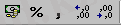
Ағымдағы ұяшықта санды доллар белгісімен белгілеу;
Ағымдағы ұяшықта санды 100-ге көбейту және оны % белгісімен белгілеу (яғни, берілгендерді процентпен көрсету)
Сандық көрсеткішті нақты үлкейту;
Сандық көрсеткішті нақты кішірейту;
3-ші топта кестені безендіруге арналған тізімдер жинақталған. Осы тізімнен төмендегілерді таңдауға болады:
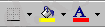
Белгіленген ұяшық блогын жиектеу рамкасын (сол тетік) ;
Белгіленген ұяшық блогының фонының түсін (ортадағы тетік) ;
Белгіленген ұяшық блогындағы символдар түсін (оң тетік) ;
EXCEL 97 бағдарламасының функци я лары.
Кестедегі мәліметтерді өзгертуден қорғау. Кестені баспаға шығаруExcel-97 бағдарламасына математикалық, статистикалық және логикалық функциялардың ауқымды жиыны ендірілген. Егер кестеге бірнеше сандар енгізілетін болса, Excel 97 бағдарламасы олардың қарапайым арифметикалық ортасын табудан бастап, күрделі тригонометриялық есептеулерді жасауға дейін 300-ден аса тәсілмен өңдей алады. Excel 97 функциялары - бағдарлама жадында сақталып тұрған арнайы формулалар болып табылады. Әрбір функция функцияның аты ( мысалы, СУММ т. с. с) мен оның аргументі арқылы өрнектеледі. Аргументтер дегеніміз - нәтиже алу үшін қолданылатын мәлеметтер. Функцияның аргументі сілтемелер немесе атау, мәтін немесе сан, уақыт немесе мерзім бола алады. Аргументтер функция атының оң жағында жай жақшаның ішінде жазылады.
Функциялар есептеулерді ықшамды күйде жазу үшін қолданылады және мынадай түрде жазылады:
y=ƒ(x) ,
мұндағы у - функцияны есептеудегі нәтиже, х - аргумент, ƒ - функция. Мысалы: =А5+sіn(C7), мұндағы А5 - ұяшықтың адресі; sіn - функцияның аты, жай жақшаның ішінде аргументі көрсетіледі; С7 - аргумент (сан, мәтін, және т. б. ), сан тұрған ұяшыққа сілтеме болып тұр.
Бірқатар функци я лар:
МАКС (тізім) - тізімдегі ең үлкен (максимум) шаманы табады.
МИН (тізім) - тізімдегі ең кіші мән (минимум) шаманы табады.
СРЗНАЧ (тізім) - аргументтердің арифметикалық орта мәнін есептейді.
ЦЕЛОЕ (Х) - х аргументін ең кіші бүтін санға дейін дөңгелектейді.
ABS(Х) - х санының модулы (абсолютті шамасы)
EXP (Х) - х санының экспонент мәнін есептейді.
LN(X) - берілген х санының натурал логарифімін есептейді
LOG10(X) - берілген х санының ондық логарифмін есептейді.
SІN(X) - радианмен өлшенген х бұрышының синусын есептейді.
СУММ(тізім) - көрсетілген тізімнің қосындысын есептейді.
Мысалы, СУММ(А1:А300) функциясы А1:А300 аралығындағы ұяшықта орналасқан мәндердің қосындысын табады.
Қосу функциясы өте жиі қолданылатындықтан, оған саймандар тақтасында автоматты түрде қосу батырмасы Σ меншіктеліп қойылған. Қосу амалын жылдам орындау үшін осы батырманы пайдалануға болады. Формулаға Excel 97 бағдарламасында қолданылатын кезкелген функцияны енгізу үшін Енгізу→Функци я лар командасын орындаймыз немесе саймандар тақтасындағы f x батырмасын шертеміз. Осы әрекеттердің бірін орындаған соң, экранда функцияны таңдау мүмкіндігін беретін сұхбат терезе ашылады. Функциялар шеберінің бұл терезесінде көрсетілген тізімнен өзімізге қажетті функцияны таңдап аламыз. Осы терезенің төменгі бөлігінде функцияның атқаратын қызметі жөніндегі анықтаманы оқуға болады.
Функциялар шебері терезесі
Екінші сұхбат терезе (Функциялар шеберінің екінші қадамы) таңдалған функцияның аргументтерін енгізу мүмкіндігін береді. Бұл терезе формулалар тақтасы деп те аталады.
Функциялар шеберінің екінші қадамы.
Осы терезеде функцияның және аргументтерінің анықтамасы көрсетілген. 1-ші сан (Число 1) мәтіндік өрісіне сан, ұяшыққа сілтеме формула немесе басқа функция енгізуге болады .
Кестені құрып, форматтап қойғаннан кейін осы жұмысыңызды біреу абайсызда бүлдірмеу үшін оны өзгертуден қорғау мүмкіндігі бар. EXCEL 97 кестелерінде жұмыс кітабын тұтас күйінде, жұмыс парағын немесе бірнеше ұяшықтарды өзгертуден қорғауға болады. Қорғаныс әрбір ұяшыққа әсер етеді де, қорғаныс алып тасталғанша сол ұяшықтағы мәләметтерді өзгерту мүмкіндігі шектеледі. Әдетте, қорғаныс есептеу формулалары, кестенің тақырыптары т. с. с мәліметтерге қойылады. Кейбір жағдайларда қорғаныс қойылатын аймақта мәліметтер енгізу мақсатында ұяшықты немесе блокты қорғаныссыз қалдыру қажеттілігі туады. Мұндай блоктарды қалдыру үшін, алдымен қорғаныс қойылмайтын ұяшықтарды көрсету қажет. Ол үшін осы ұяшықты белгілеп алған соң, Формат → Ұ я шықтар (Ячейки) командасын орындап, пайда болған сұхбат терезеде Қорғаныс (Защита) ішкі бетін ашамыз. Үнсіз келісім бойынша белгіленген әрбір ұяшыққа қорғаныс қою параметрі тағайындалып тұрады. Ауыстырып қосқыштағы қанат белгіні алып тастасақ, парақты немесе кітапты өзгертуден қорғау кезінде осы белгіленген ұяшықтарға қорғаныс қойылмайды.
... жалғасы- Іс жүргізу
- Автоматтандыру, Техника
- Алғашқы әскери дайындық
- Астрономия
- Ауыл шаруашылығы
- Банк ісі
- Бизнесті бағалау
- Биология
- Бухгалтерлік іс
- Валеология
- Ветеринария
- География
- Геология, Геофизика, Геодезия
- Дін
- Ет, сүт, шарап өнімдері
- Жалпы тарих
- Жер кадастрі, Жылжымайтын мүлік
- Журналистика
- Информатика
- Кеден ісі
- Маркетинг
- Математика, Геометрия
- Медицина
- Мемлекеттік басқару
- Менеджмент
- Мұнай, Газ
- Мұрағат ісі
- Мәдениеттану
- ОБЖ (Основы безопасности жизнедеятельности)
- Педагогика
- Полиграфия
- Психология
- Салық
- Саясаттану
- Сақтандыру
- Сертификаттау, стандарттау
- Социология, Демография
- Спорт
- Статистика
- Тілтану, Филология
- Тарихи тұлғалар
- Тау-кен ісі
- Транспорт
- Туризм
- Физика
- Философия
- Халықаралық қатынастар
- Химия
- Экология, Қоршаған ортаны қорғау
- Экономика
- Экономикалық география
- Электротехника
- Қазақстан тарихы
- Қаржы
- Құрылыс
- Құқық, Криминалистика
- Әдебиет
- Өнер, музыка
- Өнеркәсіп, Өндіріс
Қазақ тілінде жазылған рефераттар, курстық жұмыстар, дипломдық жұмыстар бойынша біздің қор #1 болып табылады.



Ақпарат
Қосымша
Email: info@stud.kz